win7启动不了怎么办 win7开机时卡在正在启动windows如何修复
有些用户在开机win7电脑的时候发现电脑突然卡在了正在启动windows的界面,导致无法进入win7系统,今天小编教大家win7启动不了怎么办,如果你刚好遇到这个问题,跟着我的方法来操作吧。
解决方法:
方法一:
由于Windows7不完全支持UEFI,需要CSM(Compatibility Support Module)支持,也就是Legacy BIOS的支持。可以用以下的方法:
1、进入BIOS,将BIOS中OS Optimized设置为Others或Disabled。
2、将CSM Support设置为Yes。
3、bios怎么设置ide兼容模式。
Launch CSM(Launch是“开启”的意思,而CSM是“兼容性支持模块”)的影响:它是UEFI的一个特殊模块。有些系统本身可能不支持UEFI,CSM的存在就为这些系统提供对UEFI的兼容性支持。
扩展资料:
Launch CSM是BIOS上Boot选项里的一个下拉子项目(一些老的主板上没有此选项),与Secure Boot(安全启动)是并列项。
Launch CSM开启使得可以支持UEFI启动和非UEFI启动。若是需要启动传统MBR设备,则需开启Launch CSM。
关闭Launch CSM则变成纯UEFI启动,且完全支持安全启动。Secure Boot(安全启动),安全启动仅适用于使用UEFI启动的操作系统。
目前Win8系统完全支持UEFI,但Win7的64位系统就不完全支持UEFI。因此,UEFI 在BIOS下安装Win7 64位系统就必须开启CSM来进行兼容。否则,用eufi U盘安装盘安装系统时,可能不识别U盘。
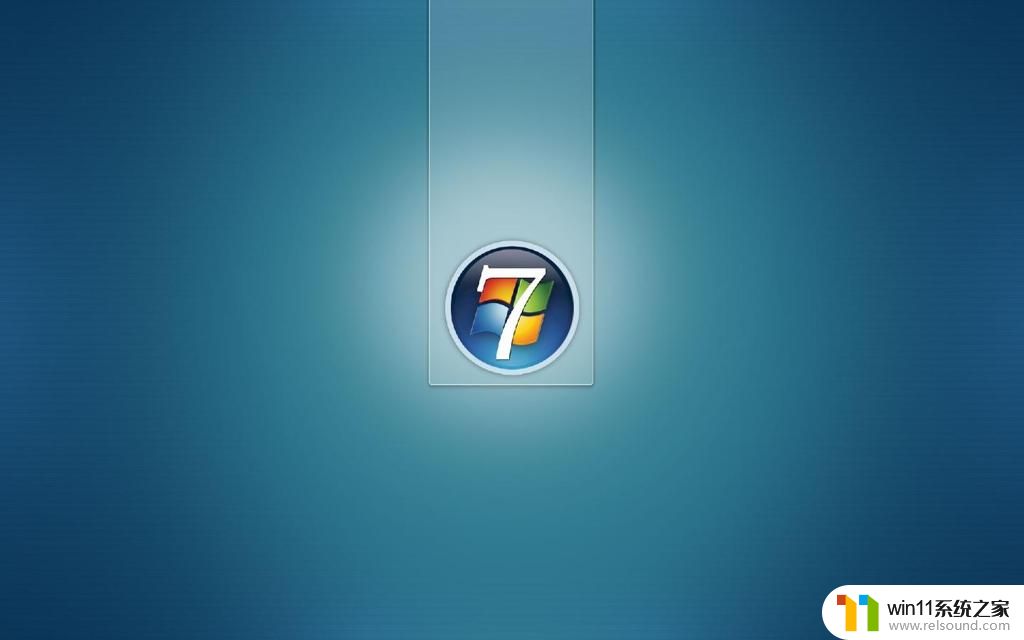
方法二:
硬盘接口模式导致的
首先打开bios找到硬盘接口模式 把AHCI改成IDE或者 compatible(兼容)模式 就ok啦
方法三:
1、我们首先重启系统,在进入windows系统之前连续点击“F8”,选择“安全模式”,输入administrator用户的密码后进入界面;
2、点击“开始”,找到并打开“运行”,输入“control userpasswords2”,选择“用使用本机,用户必须输入用户名和密码”;
3、重启后即出现多用户的登录界面,选择用户输入相应密码即可进入;
PS:如要设置为自动登录,选择一个用户,取消勾选“要使用本机,用户必须输入用户名和密码”,确定后弹出一个给该用户输入密码的界面,一定要输入一个密码,不然又会出现上述故障。
下次开机停留在“Windows正在启动”界面没反映的情况,就可以按照上述的方法快速进入安全模式,修改设置就可以解决问题了。

方法四:
1、首先可以看看该故障出现的原因是否是因为启动了acpi造成的,大家试着重启一下计算机,然后在系统还没有启动好的时候按F11进入BIOS,接下来禁用ACPI,然后再次重启计算机即可。2、大家若是有系统安装盘的话,可以试着利用系统盘引导进入系统,然后将分区中的Winload.exe覆盖替换一下。替换方式很简单,大家若是安装在c盘,则将文件路径更改为:C:Windows\System32\Winload.exe即可,如果是将系统安装在D盘或者是E盘,则将C更改为D或者E就可以了。
方法五:
可能显卡驱动出问题了,最好的方法就是你用别的电脑去宏基官网把你这电脑的显卡驱动下载下来。然后重装一个系统,系统重装系统会有驱动,系统自带的驱动装完就会要求重启,那个时候你就先不重启,把你下的驱动安装好了再重启,应该是双显吧,那你下载的两个驱动安装的时候要注意先装集显的驱动

以上就是win7启动不了怎么办的全部内容,还有不清楚的用户就可以参考一下小编的步骤进行操作,希望能够对大家有所帮助。















